禁止使用命令提示符
来源:网络收集 点击: 时间:2024-03-19【导读】:
在命令提示符(cmd)里面输入一些命令会对电脑造成一定的隐患,为了保证电脑安全是可以禁用的。这里介绍 Windows 7 禁止使用命令提示符(cmd),此经验可以帮您解决这个问题工具/原料more台式电脑 或 笔记本电脑Windows 7方法/步骤1/5分步阅读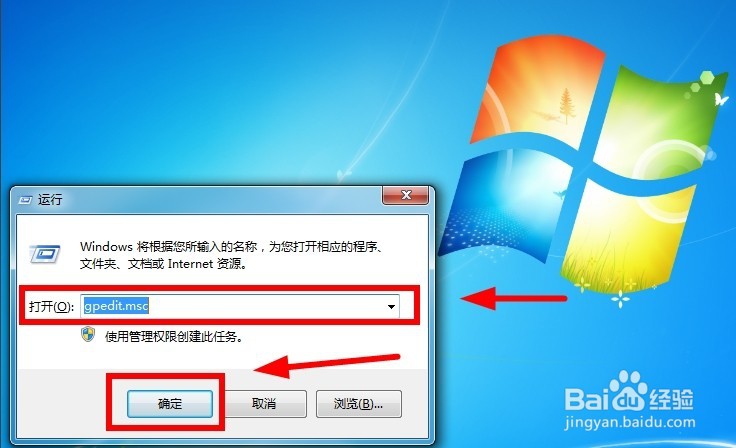 2/5
2/5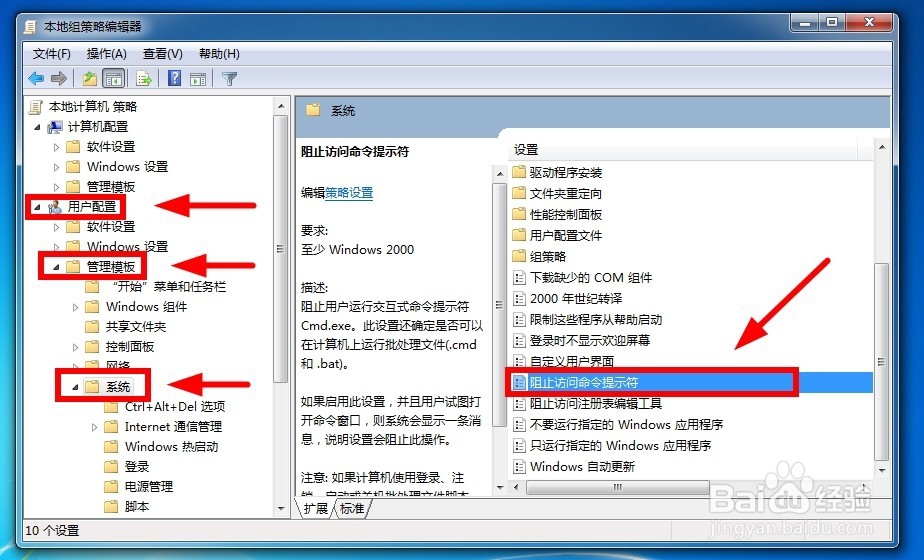 3/5
3/5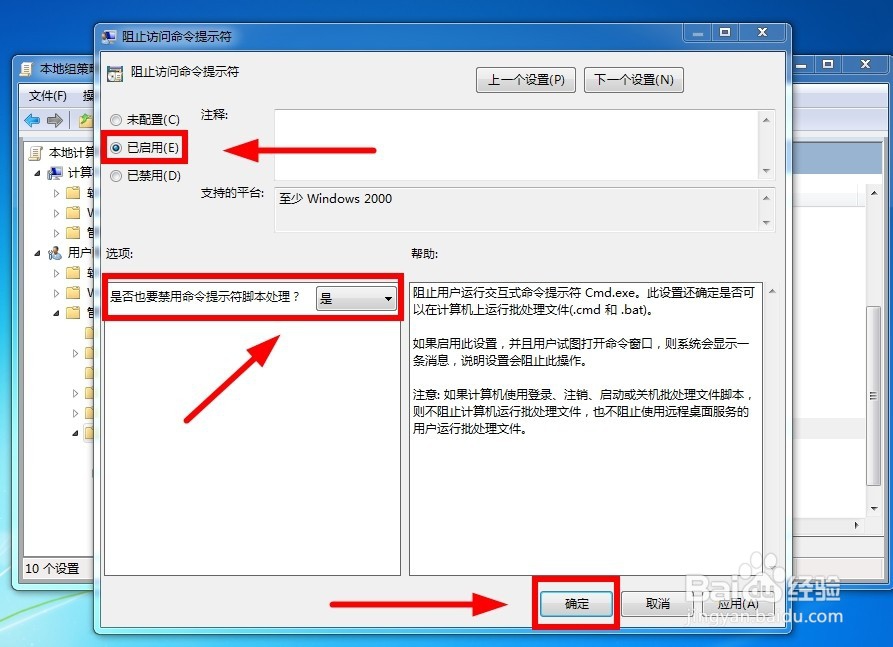 4/5
4/5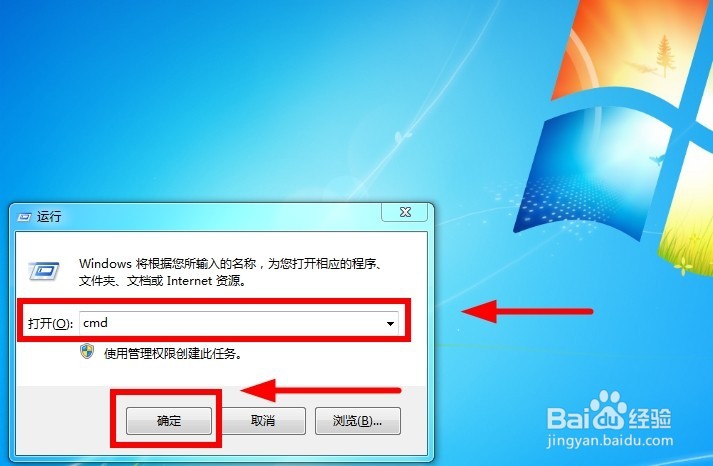 5/5
5/5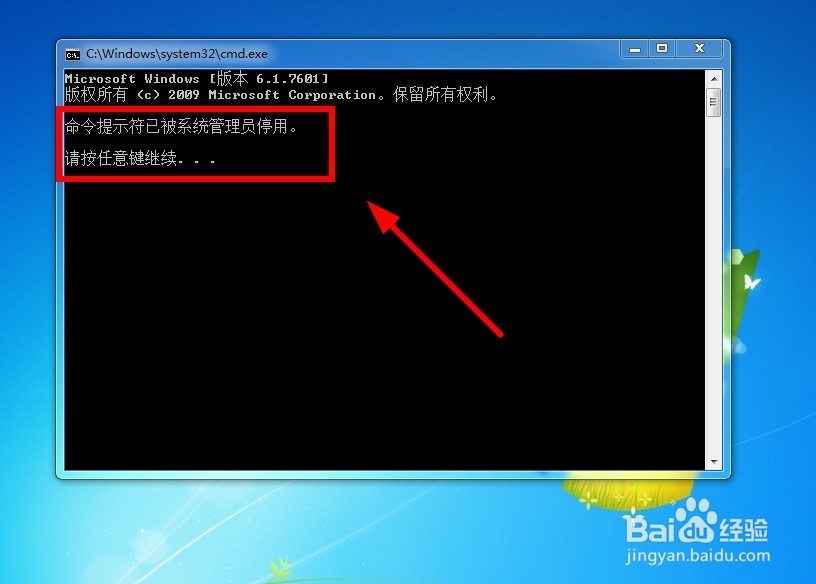 方法/步骤2:解除-禁止使用命令提示符1/5
方法/步骤2:解除-禁止使用命令提示符1/5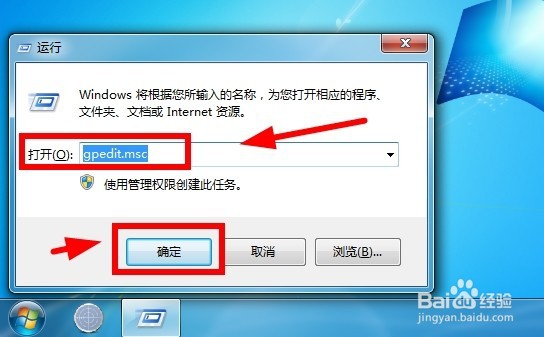 2/5
2/5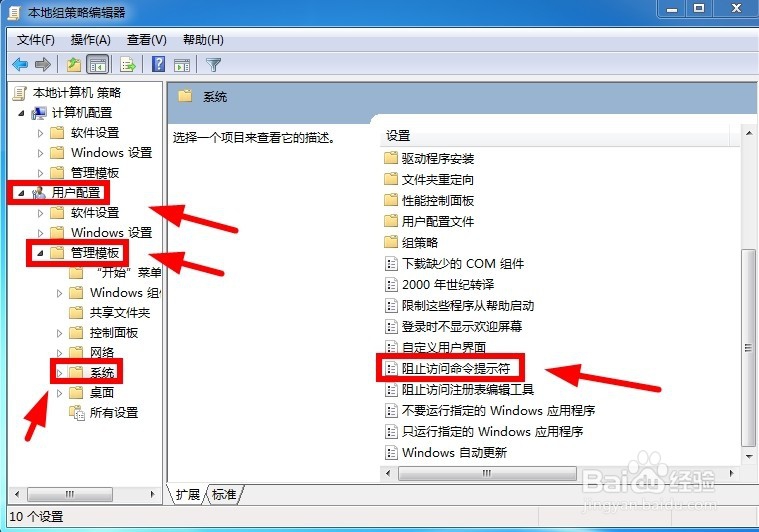 3/5
3/5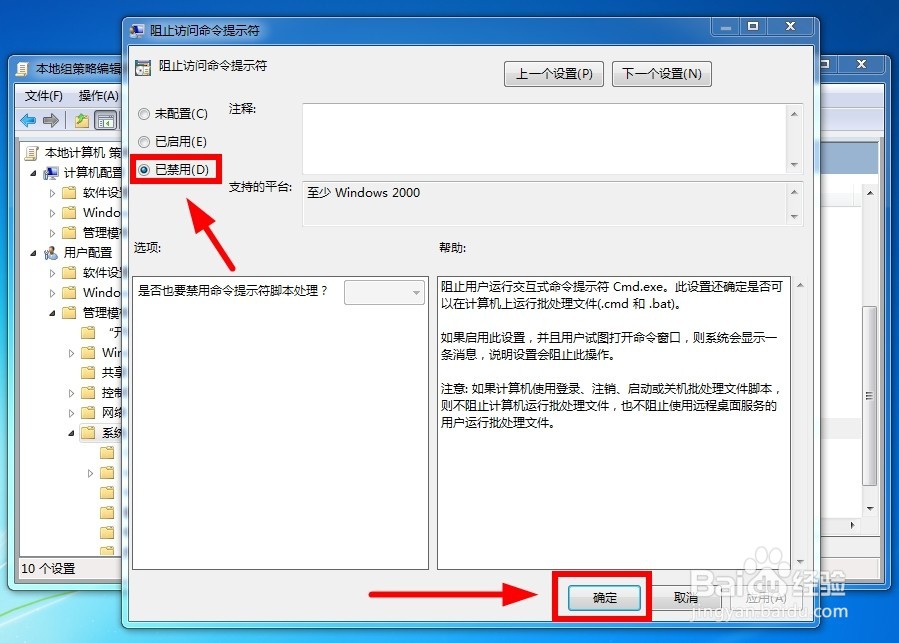
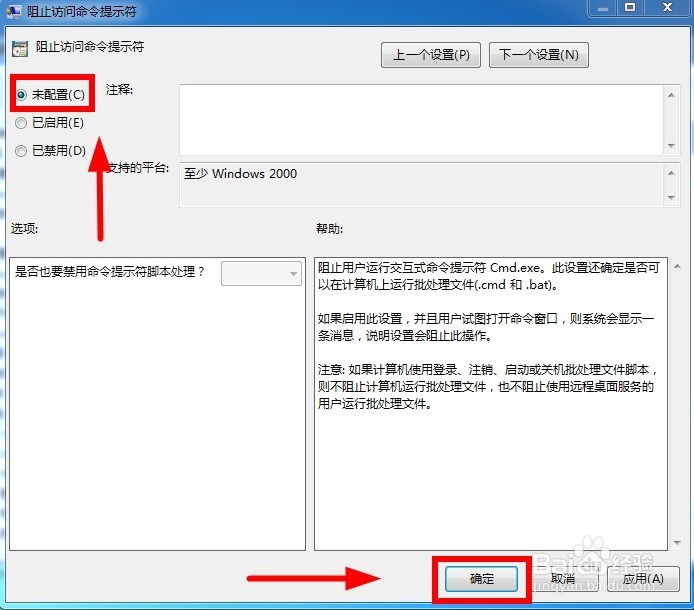 4/5
4/5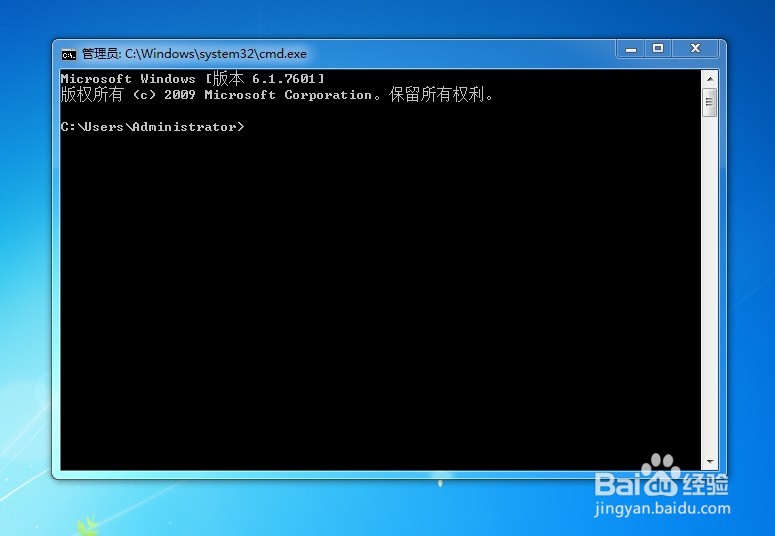 5/5
5/5 注意事项
注意事项
按住Windows+R键,弹出运行对话框,在运行对话框输入gpedit.msc,进入组策略编辑器中,然后点击确定
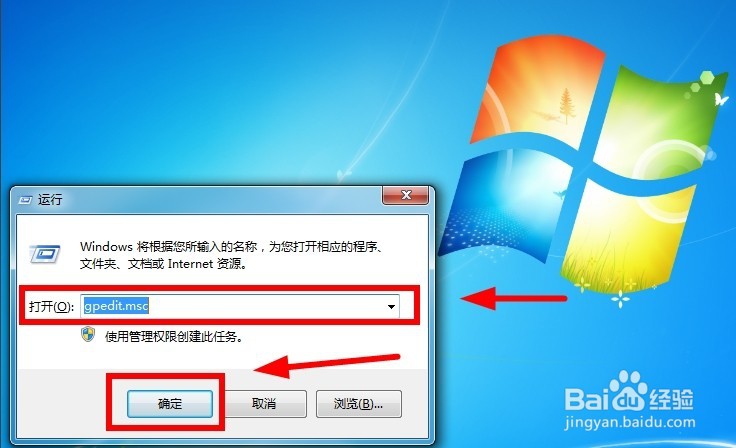 2/5
2/5进入组策略编辑器后,依次打开“用户配置——管理模板——系统”,找到“阻止访问命令提示符”,点击此项
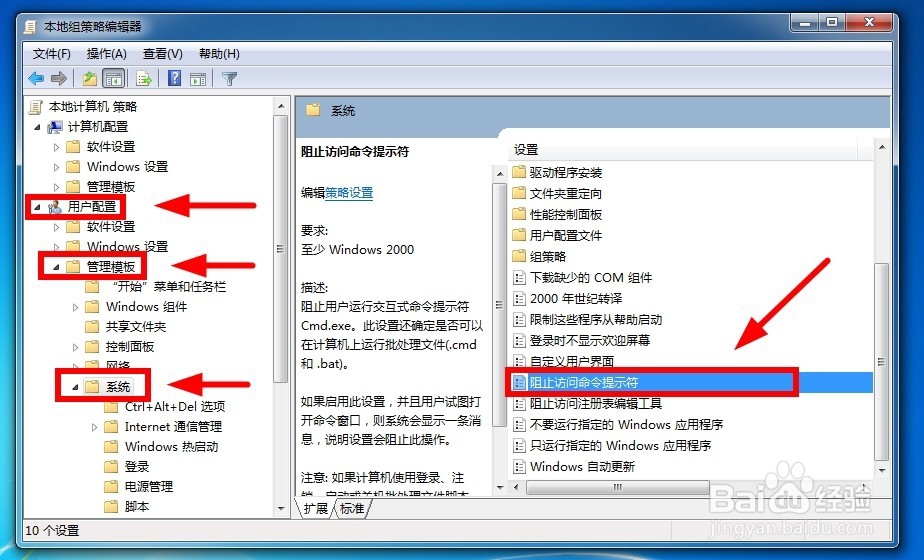 3/5
3/5在“阻止访问命令提示符”中,选择“已启用”;
在“是否也要禁用命令提示符脚本处理”中,选择“是”;
然后点击“确定”,关闭窗口
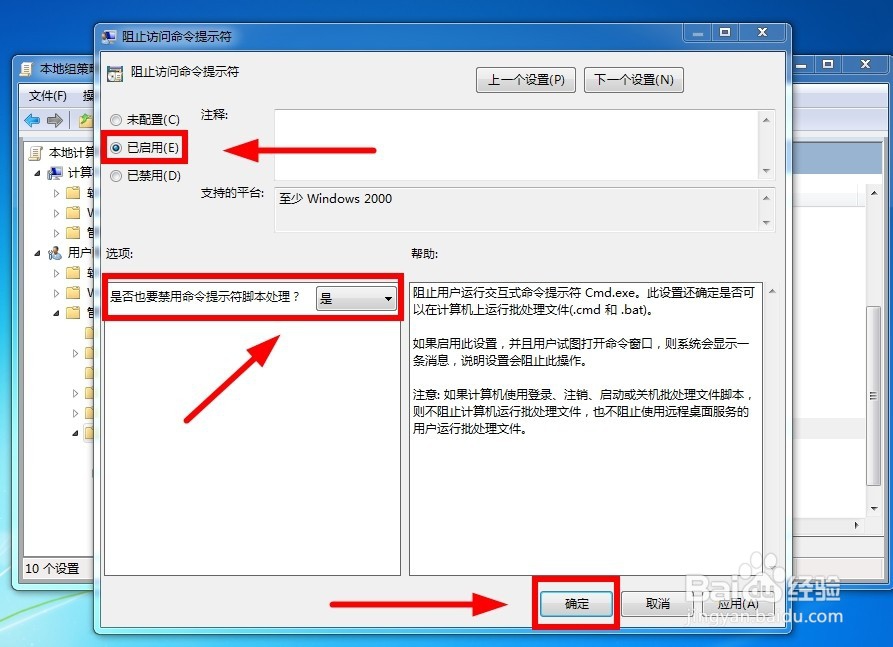 4/5
4/5然后测试,看组策略是否生效,按住Windows+R键,弹出运行对话框,在运行对话框输入“cmd”,并点击“确定”
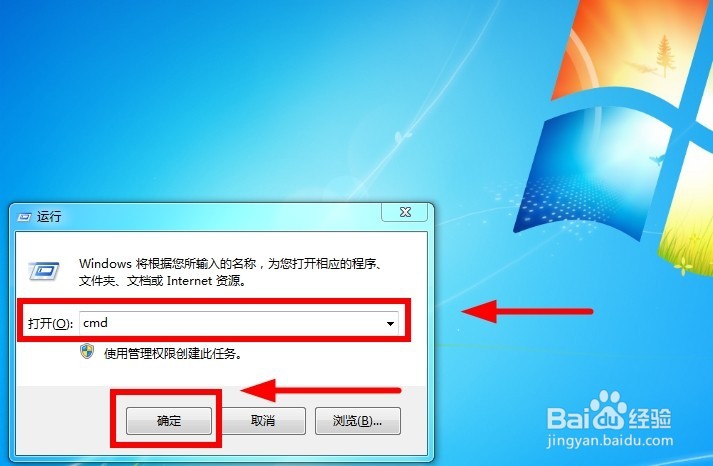 5/5
5/5发现命令提示符已被停用,说明策略成功生效
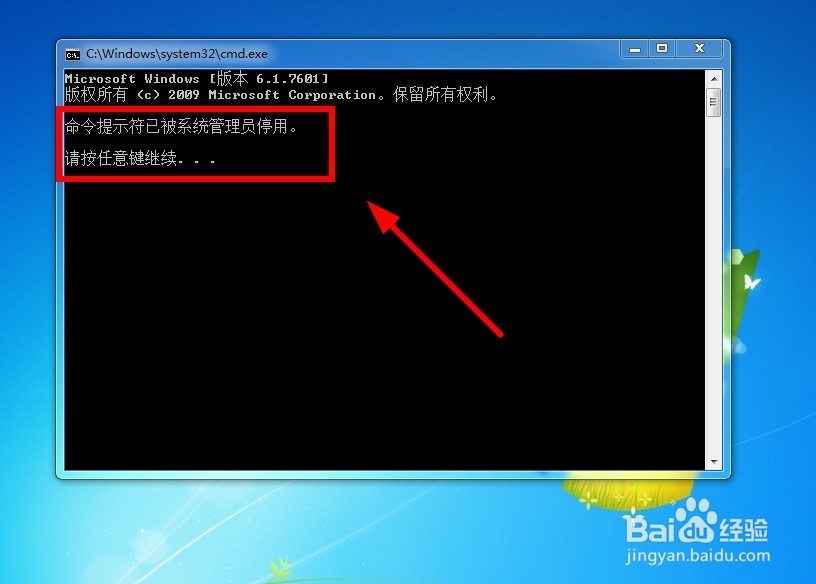 方法/步骤2:解除-禁止使用命令提示符1/5
方法/步骤2:解除-禁止使用命令提示符1/5再次按住Windows+R键,弹出运行对话框,在运行对话框输入gpedit.msc,进入组策略编辑器中,然后点击确定
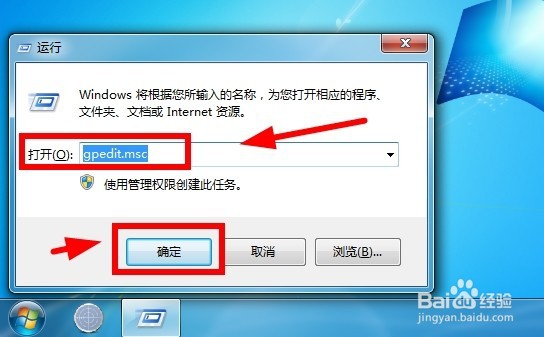 2/5
2/5进入组策略编辑器后,依次打开“用户配置——管理模板——系统”,找到“阻止访问命令提示符”
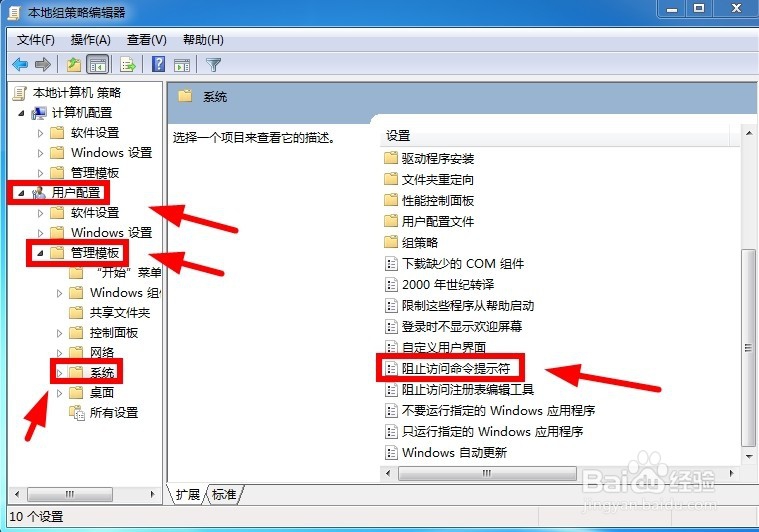 3/5
3/5在“阻止访问命令提示符”中,选择“已禁用”或“未配置”都可以,都能够解除限制,点击“确定”即可
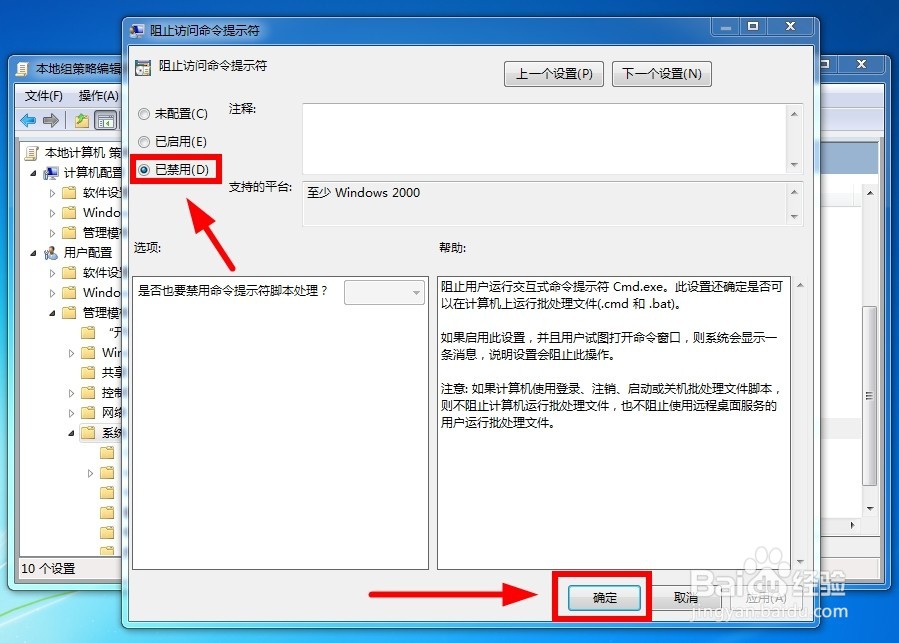
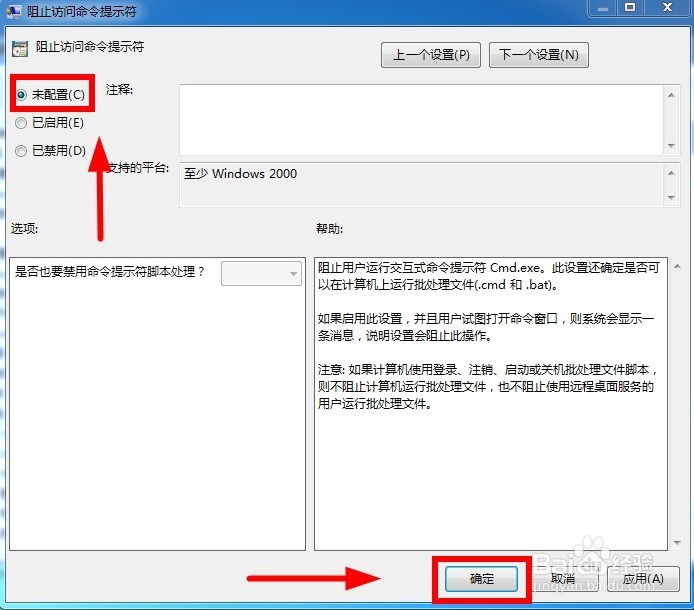 4/5
4/5再次通过运行输入cmd打开命令提示符的时候,发现已经解除限制了
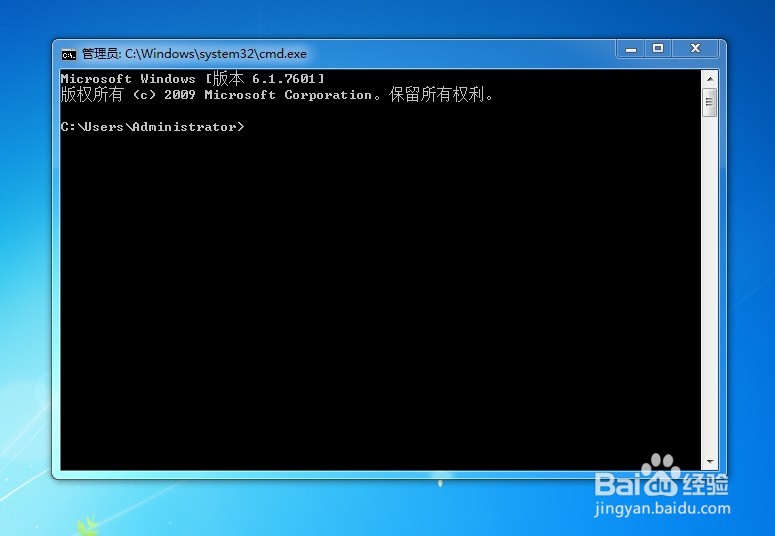 5/5
5/5 注意事项
注意事项温馨提示:
解除限制根据步骤2操作即可解除
解除策略的时候选择“已禁用”和“未配置”均可
仅个人经验,如有不足,还请指教
喜欢的话,请支持一下,谢谢啦
版权声明:
1、本文系转载,版权归原作者所有,旨在传递信息,不代表看本站的观点和立场。
2、本站仅提供信息发布平台,不承担相关法律责任。
3、若侵犯您的版权或隐私,请联系本站管理员删除。
4、文章链接:http://www.1haoku.cn/art_358402.html
上一篇:小米手机怎么关闭上方悬浮通知
下一篇:电脑桌面上的文件夹如何进行重命名
 订阅
订阅